當你需要從一堆數值中找出符合標準的數時,是不是覺得要一一比對很麻煩呢!其實只要運用 Excel 中的 IF 函數就可以啦!例如:老師學期末需看同學是否及格,就可以利用 IF 函數直接幫你判斷,接下來就來跟大家分享怎麼使用吧!
首先要來跟大家介紹一下 IF 函數的語法打法:
IF(條件,”符合條件”,”不符合條件”)
首先在表格上打上函數【=IF】。
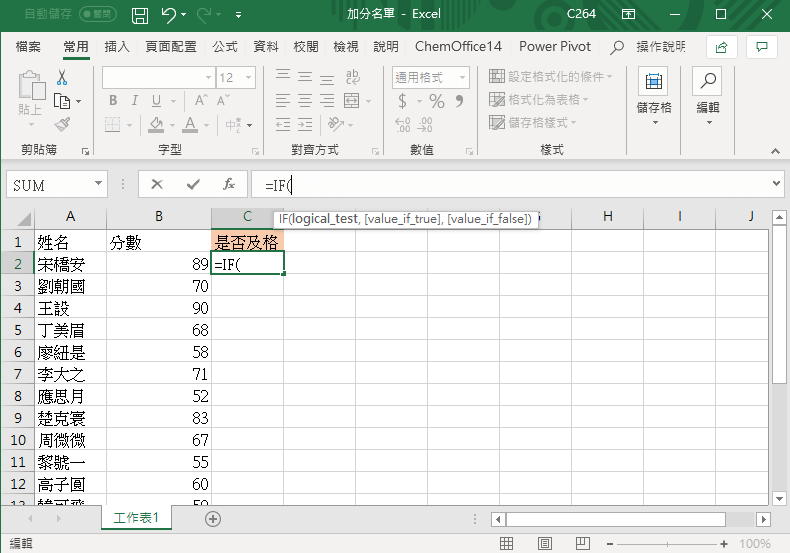
並在後方輸入條件。以下以 60 分當作及格分數,因此輸入【=IF(B2>=60,”及格”,”不及格”)】,輸入完成後表格就會自動幫你判斷條件啦!
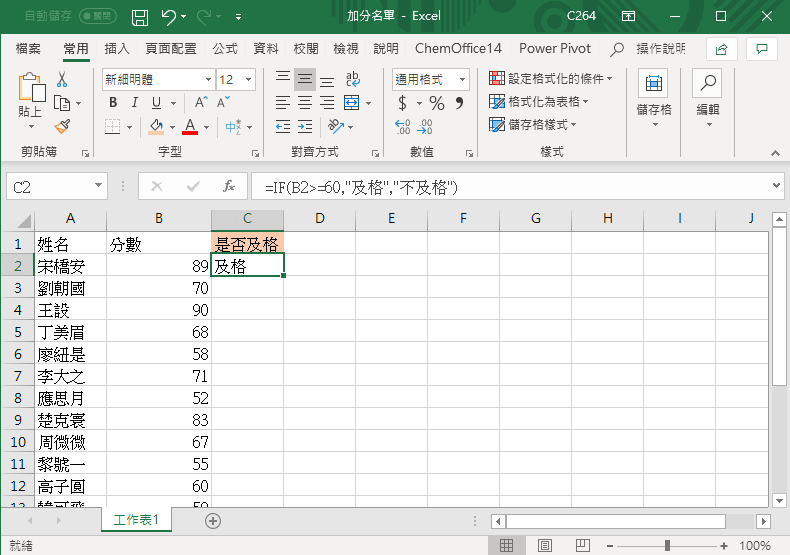
接著在將表格往下拉,就會全部自動幫你套入公式了,是不是很方便呢!
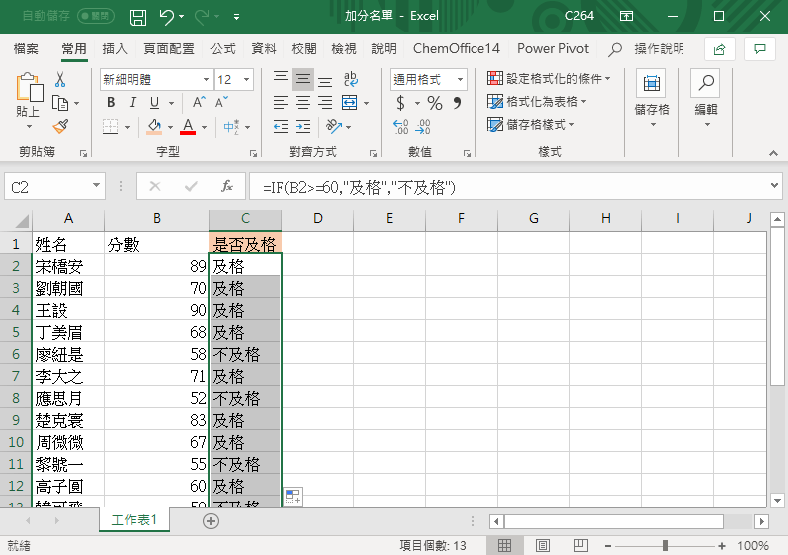
另外還有一個 COUNTIF 的函數想一起分享給大家,當同學是否及格都判斷好之後,應該會需要來統計一下班上及格人數吧!這時就需要 COUNTIF 啦!
COUNTIF 函數的語法打法:
COUNTIF(條件範圍,”條件”)
在想填入資料的表格上打上函數【=COUNTIF(C2:C14,”及格”)】,完成後就會直接計算及格的人數。
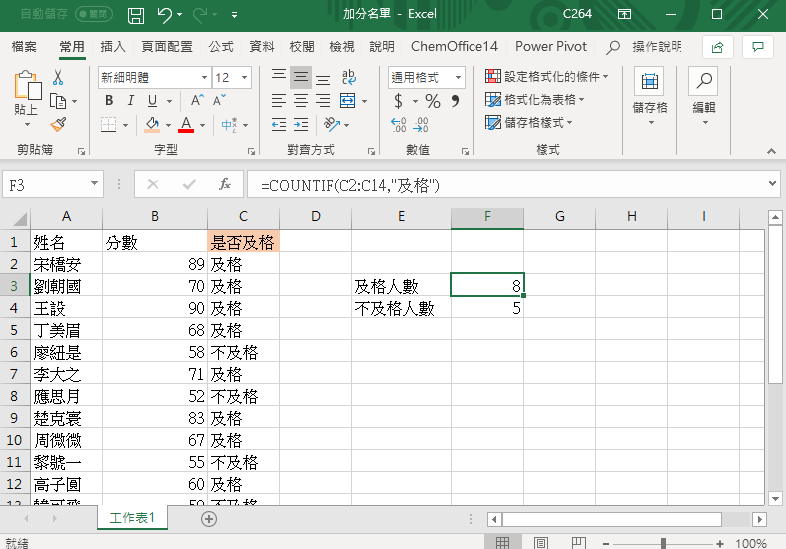
今天跟大家分享的小技巧,是不是很實用呢!若是下次需要使用到判斷條件的數據時,就來試試今天分享的函數吧!









